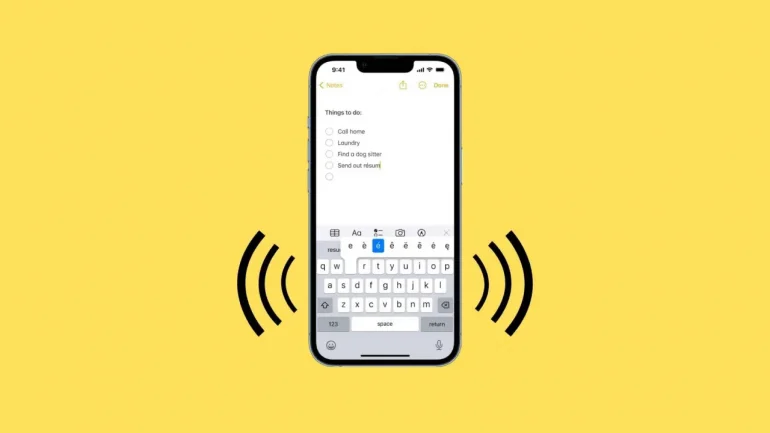Klavye, bilgisayarı veya telefonu verimli bir şekilde kullanabilmemiz için en gerekli araçların başında gelmektedir. Bazı klavyeler, varsayılan olarak kullanıldıklarında ses çıkarabilmektedir. Çoğu kullanıcı ise bu sesten rahatsızlık duymaktadır. Dolayısıyla klavye ses kapatma işlemini nasıl yapabileceğini merak ediyor. Bu makale, bir klavye sesinin nasıl kapatılabileceğine dair kapsamlı bir rehber içeriyor.
Klavye Sesi Nedir?
Klavye sesi, klavyedeki tuşlara, genellikle mekanik bir klavyeye basılarak üretilen sesi ifade eder. Ses, tuş basımlarını kaydeden ve bilgisayara sinyaller gönderen klavyenin içindeki mekanik anahtarlar tarafından oluşturulur. Bu sesi klavyede kullanılan anahtarların türüne ve ayrıca klavyenin yapı kalitesine ve tasarımına bağlı olarak değişebilir. Bazı insanlar klavye sesini tatmin edici ve hatta yazmak için yararlı bulurken, diğerleri bunu dikkat dağıtıcı veya rahatsız edici bulabiliyor.
Klavye Sesinin Avantajları ve Dezavantajları
Klavye sesi, kişiye ve durumuna bağlı olarak hem avantajlara hem de dezavantajlara sahip olabilir. Bununla ilgili bazı örnekler şunlardır:
Avantajları
- Klavye sesi, yazmak için sesli geri bildirim sağlayabilir ve bir tuşa basmanın kaydedildiğini doğrulamaya yardımcı olur. Bu da yazarken ekrana bakmayan kişiler için yararlı olabilir.
- Bazı insanlar klavyenin sesini tatmin edici buluyor, bu da yazmayı daha keyifli hale getirebilir.
- Bazı kişiler için klavye sesi, ritim ve zamanlama duygusu sağlayarak daha hızlı ve daha doğru yazmalarına yardımcı olabilir.
Dezavantajları
- Klavye sesi, özellikle daha fazla göze çarpabileceği sessiz ortamlarda dikkat dağıtıcı olabilir. Bu da yakınlarda çalışan veya okuyan kişiler için rahatsız edici olabilir.
- Bazı insanlar, gürültüye karşı hassasiyetleri olduğunda veya misofonyadan (sesten nefret etme hastalığı) muzdariplerse, klavye sesini rahatsız edici ve hatta acı verici bulabilirler.
- Kütüphaneler veya konferans salonları gibi bazı profesyonel ortamlarda klavye sesi uygunsuz olabilir.
- Bazı klavyeler, ses seviyesini azaltmak için ek bakım veya yağlama gerektirebilen mekanik anahtarları nedeniyle gürültülü olabilir.
Klavye Sesi Kapatma Yöntemleri
Windows Bilgisayarda Klavye Sesi Kapatma
Eğer Windows bilgisayarınızda bir ekran klavyesi kullanıyorsanız, klavye sesini kapatmak için aşağıdaki adımları izleyin:
- Sistem ayarlarını açmak için Win + I tuşlarına basın.
- Menü öğelerinden Erişilebilirlik‘i seçin.
- Sol taraftaki bölmede yer alan Klavye seçeneğine tıklayın.
- Şimdi Ekran Klavyesi Kullan seçeneğini açın. Bu, otomatik olarak ekran klavyesini görüntülemelidir.
- Eğer ekran klavyesi görünmüyorsa, Win + Ctrl + O tuşlarına basarak başlatabilirsiniz.
- Ardından ekranın sağ alt köşesindeki Seçenekler‘e tıklayın.
Klavye seslerini açmak için Tıklama sesi kullan (veya benzeri) ifadenin yanındaki kutucuğu işaretleyin ve Tamam deyin. Klavye seslerini devre dışı bırakmak için Tıklama sesi kullan kutucuğunu işaretini kaldırıp Tamam‘a tıklayın.
Samsung Klavye Sesi Kapatma
Bir Samsung telefon kullanıyorsanız, klavye sesini kapatmak için izlemeniz gereken adımlar şunlardır:
- Samsung telefonunuzdan Ayarlar uygulamasını açın.
- Ekranı aşağı doğru kaydırın ve “Sesler ve titreşim” seçeneğinin üzerine dokunun.
- “Sesler ve titreşim” ayarları altında bulunan “Sistem sesleri” üzerine dokunun.
- Buradan “Klavye sesi” seçeneğini bulup kapatmak için düğmenin üzerine dokunun.
iPhone Klavye Sesi Kapatma
iPhone kullanıcılarının klavye sesini kapatmaları için yapması gerekenler sırasıyla şunlar:
- iPhone’unuzdan Ayarlar uygulamasını açın.
- Şimdi Ses ve Dokunuş seçeneğine dokunun.
- Ekranı aşağı doğru indirip Klavye Tıklamaları seçeneğinin yanındaki sürgüye gri renge dönüşecek şekilde dokunun.
Bu işlemle birlikte iPhone’unuzdaki klavye sesini kapatmış olacaksınız.
Xiaomi Klavye Sesi Kapatma
Bir Xiaomi cihazındaki klavye sesini kapatmak için aşağıdaki adımları izleyebilirsiniz:
- Xiaomi cihazınızdan “Ayarlar” uygulamasına gidin.
- Ekranı aşağı kaydırıp “Ek Ayarlar” seçeneğinin üzerine dokunun.
- Şimdi “Dil ve giriş” seçeneğine dokunun.
- Ardından Gboard‘a veya kullanmakta olduğunuz klavye uygulamasına dokunun.
- Daha sonra “Tercihler” üzerine dokunun.
- Son olarak tuşa basıldığında ses çıkarma seçeneğini kapatın.
Bu adımları izledikten sonra Xiaomi cihazınızdaki klavye sesi kapatmış olmalısınız. Farklı bir klavye uygulaması kullanıyorsanız benzer bir işlem uygulayabilirsiniz.
Huawei Klavye Sesi Kapatma
Bir Huawei telefon kullanıyorsanız, klavye sesini kapatmak için şu adımları izleyebilirsiniz:
- Huawei cihazınızdan “Ayarlar” uygulamasını açın.
- Ekran aşağı kaydırın ve “Ses” seçeneğinin üzerine dokunun.
- “Sistem” bölümünün altında yer alan “Dokunmatik geri bildirim” seçeneğini devre dışı bırakın.
- Alternatif olarak klavye sesleri de dahil olmak üzere tüm sistem seslerini kapatmak için “Ses Düzeyi“ne dokunabilir ardından “Sistem” ses düzeyini sıfır olacak şekilde ayarlayabilirsiniz.
Gboard Klavye Sesi Kapatma
Gboard, Android telefonlar ve iPhone için geliştirilen en iyi üçüncü taraf klavye uygulamalarından birisidir. Eğer Gboard uygulamasını kullanıyorsanız, klavye sesini kapatmak için aşağıdaki adımları takip etmelisiniz:
- Cihazınızdan Gboard uygulamasını açın.
- Klavyenin üst sırasındaki dişli simgesine dokunun.
- Seçenekler listesinden “Tercihler“i seçin.
- Ardından “Tuş basma sesi” seçeneğine ilerleyin ve kapatın.
- Titreşim geri bildirimini devre dışı bırakmak için “Tuşa basıldığında titret” seçeneğini kapatabilirsiniz.
Swiftkey Klavye Sesi Kapatma
Telefonlar için geliştirilen bir diğer popüler klavye uygulaması da Swiftkey’dir. Bu uygulamadaki klavye sesini kapatmak için yapmanız gerekenler sırasıyla şunlar:
- Android cihazınızdan SwiftKey uygulamasını açın.
- Klavyenin sol üst köşesinde yer alan üç nokta simgesine dokunun.
- Seçenekler listesinden “Ayarlar“ı seçin.
- “Ses ve Titreşim” seçeneğine ilerleyin ve üzerine dokunun.
- “Tuşa basma sesi” seçeneğini kapatın.
Bu adımları takip ettikten sonra SwiftKey uygulamasındaki klavye sesi kapatılmış olmalıdır. Titreşim geri bildirimini de devre dışı bırakmak için “Tuşa basıldığında titreşim” seçeneğini kapatabilirsiniz.